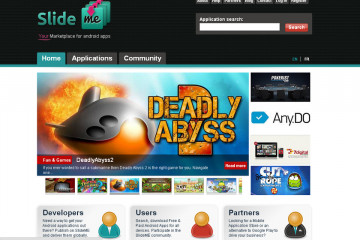Топ приложений на айфон для качественной работы с рингтонами
Содержание:
- Рингтон на iPhone без iTunes и компьютера
- Изменяем расширение звукового файла
- Музыкальный рингтон
- Создание рингтона на iPhone через GarageBand: инструкция
- Шаг 6 (переносим рингтон на iPhone)
- Как создать рингтон для iPhone онлайн?
- Рингтон на iPhone с помощью iTunes
- Как сделать рингтон в GarageBand
- Как создать рингтон для iPhone на Mac (macOS Catalina и новее)?
- Как перенести рингтон на iPhone
- Использование онлайн-сервисов для создания рингтона
- Способы для ПК
- Создание рингтона на iPhone через iTunes
- Как создать рингтон для iPhone с помощью iTunes
- Используем компьютер и сторонние программы
- Как скачать песню на Айфон
Рингтон на iPhone без iTunes и компьютера
Загрузка мелодии через браузер Safari
Иногда под рукой нет компьютера, а покупать треки в iTunes не хочется. После появления нового ПО стало реально скачивать файлы прямо на телефон из браузера Safari.
Стоит установить iOS 13, которая позволит скачивать треки прямо на iPhone. Тринадцатая версия мобильной операционной системы доступна на смартфонах от Apple, начиная с модели SE.
Для скачивания нужно зайти в браузер Safari и перейти на любой сайт с музыкой. Можно ввести в строку поиска любую комбинацию, например: download MP3 ringtone
Далее следует перейти на понравившийся сайт и найти подходящую песню, нажать Скачать
В верхней части экрана появится значок Download . Нажав на него, пользователь увидит информацию о загрузке. После скачивания звуки окажутся в приложении Файлы
Как поставить новый рингтон на звонок? Придется использовать программу с AppStore. Она поможет добавить скаченную музыку к стандартным вариантам звонка в настройках.
Приложение GarageBand
Запись на аудиорекордер в GarageBand
GarageBand также позволяет создавать мелодии, для этого нужно:
Зайти в программу GarageBand и выбрать + в верхней части экрана
Выбрать Аудиорекодер из 11 инструментов
Нажать на значок с восклицательным знаком, чтобы на записи не были слышны посторонние шумы
В правой части экрана найти Петля или Apple Loops , выбрать Мои файлы и начать поиск песни
Кликнуть на нужную песню и, удерживая, перетащить на дорожку
Выбрать нужный фрагмент и обрезать его до 30 секунд
Найти меню слева, затем Мои песни и Поделиться
В списке нажать на Ringtone и дать ему имя, затем выбрать Экспортировать
После этого песню сразу можно установить на звонок, GarageBand предложит сделать это, а пользователю нужно будет лишь выбрать нужный вариант из списка
GarageBand позволяет быстро и абсолютно бесплатно установить музыку на звонок. Появление этой программы окончательно сняло вопрос: «как поставить рингтон на Айфон без компьютера».
Приложение TUUNES
Установка мелодии в TUUNES
Стоит проверить версию ПО на iPhone. TUUNES работает с iOS 11.0 и выше.
В TUUNES есть много подборок: «Бесплатно», «В тренде», «Звуки животных», «Бизнес», «Новинки». и т. д. В верхней части экрана есть значок «Жанры» с 19 группами различных звуков.
Разблокировать песни легко с помощью «Монет» (значок под надписью «Жанры» указывает на их количество). Музыку также покупают в каталоге.
Для того, чтобы установить мелодию нужно прослушать ее и нажать «Set Tuune». TUUNES попросит один вариант из списка:
- Скачать на TUUNES
- Настройка через iTunes
- Расскажи другу
Следует выбрать Настройка через iTunes
Далее пользователь автоматически перейдет в Айтьюнс и нажмет на Сделать рингтоном по умолчанию
Изменяем расширение звукового файла
- Следующим шагом необходимо сделать клик правой кнопкой мыши по этой же композиции, но уже выбрать пункт под названием «Создать версию форматом ААС». Программа обработает аудиокомпозицию, после чего создаст короткий файл, соответствующий отмеченному фрагменту всей песни. Его можно будет найти возле оригинальной музыкальной композиции на жёстком диске ПК.
- Опять нужно сделать нажатие правой кнопкой по песне, но уже выбрать пункт «Показать в Finder», либо же «Показать в проводнике». Рядом с новой песней будет расположен файл, расширение у которого .m4a. Нужно выбрать его.
- Расширение упомянутого выше файла необходимо изменить на .m4r. Это преобразует файл в подходящий рингтон для программы.
Музыкальный рингтон
Одна из самых популярных программ для обрезки музыки на Андроид. Главными достоинствами этого приложения являются простота, а также широкий набор дополнительных инструментов для поиска песен, управления мелодиями и записи аудио через встроенный микрофон. «Музыкальный рингтон» автоматически сканирует устройство на предмет наличия аудиозаписей известных форматов и выводит их список, из которого пользователь может выбрать нужную композицию.
Обрезка песни выполняется классическим способом – путем перемещения ползунков. После этого обработанный трек доступен для прослушивания во встроенном плеере, сохранения на устройство или установки в качестве рингтона. К недостаткам приложения следует отнести отсутствие эффектов затухания/усиления сигнала и невозможность выбора произвольного каталога для сохранения отредактированных файлов.
Создание рингтона на iPhone через GarageBand: инструкция
Программа бесплатно добавляет звуки, используя телефонную память. Приложение доступно в разделе ITunes. Что делать дальше?
- Выбираем любой инструмент для работы с новой звуковой дорожкой.
- Делаем короткую запись, используя кнопки «REC» и «STOP».
- Нажимаем на возникшую кнопку «Многодорожечный режим» (появляется на панели инструментов после выполнения предыдущего пункта).
- Импортируем песню на новую дорожку.
- Создать новый Live Loops, нажать на плюсик и добавить.

Фото: Создание нового проекта в GarageBand
- Найти раздел «Музыка».
- Среди песен выбрать самую любимую и нажать на квадратик.
- Выбираем трек, который необходимо обрезать из раздела «Плейлисты». Для перехода в этот пункт меню следует нажать кнопку «Петля».

Поместить квадратик на первое место.

- «Запись» (красный кружок) длится 40 секунд.
- В разделе «Мои песни» оценить результат.

- Задержать мышку на песне.
- Импортируем песню на новую дорожку;
- Нажимаем «+» для изменения длительности мелодии (15 тактов соответствует 30 секундам воспроизведения);
- Вырезав нужный фрагмент, завершаем процесс кнопкой «Готово». Получившийся рингтон автоматически сохранятся в папке «Мои проекты»;
- Удаляем лишнюю запись на первой дорожке (созданную в начале работы).
- Через «Поделиться» выбираем «Рингтон» и «Экспорт».

Преимущества метода
- Данное приложение, не требующее особых музыкальных навыков, применяется в создании музыки. Следовательно, можно самостоятельно создать любую композицию для iPhone без iTunes.
- Программа уже установлена в телефоне, поэтому экспорт не требуется.
Шаг 6 (переносим рингтон на iPhone)
Инструкция для iTunes версии 12.6.3.6
Подключаем iPhone к компьютеру и:
- В верхнем меню iTunes выбираем раздел «Звуки».
- Перетаскиваем наш файл (уже с разрешением .m4r) в это окошко.
- Нажимаем на иконку телефона.
Открывается меню управления содержимым телефона. Что нас здесь интересует? Правильно — опять-таки «Звуки»:)
Выбираем этот пункт — нажимаем синхронизировать — выбранные звуки — отмечаем нужный нам рингтон. С чувством выполненного долга жмем «Применить»!
Созданный нами рингтон переместился в iPhone!
Инструкция для iTunes версии 12.7 и «старше»
В новых версиях iTunes все намного проще — достаточно просто перетащить сделанный рингтон в левую часть iTunes (раздел «На моем устройстве») и он сразу же окажется на iPhone.
Как создать рингтон для iPhone онлайн?
Перейдите на сайт audiko.ru и нажмите на кнопку «Загрузить«. Сервис позволяет загружать исходники непосредственно из интернета, для этого щелкните на «вставить ссылку«. На открывшейся странице в текстовое поле с «http://» вставьте ссылку на исходник
Важно: ссылка должна быть «прямой», т.е. без редиректов
Скачать исходник с файлообменника при помощи audiko.ru не получится;
- После того, как вы щелкнули на кнопке «Загрузить», откройте исходник с локального диска компьютера. Он будет загружен на сайт;
- На следующей странице станут доступны некоторые настройки рингтона, а именно: изменить длительность рингтона, задать начало и конец рингтона на музыкальной дорожке исходника, тем самым определить какую часть трека использовать в качестве рингтона, добавить в начало и конец рингтона эффект проявления и затухания. Определите нужные параметры будущего рингтона и нажмите на кнопку «Создать рингтон«;
- Дождитесь окончания процесса, обычно его длительность не превышает 1-2 минут. На открывшейся странице со ссылкой на скачивание созданного рингтона нажмите на ссылке «Скачать». Рингтон для iPhone в формате m4r будет скачан на жесткий диск вашего компьютера;
- Загрузите полученную мелодию звонка в iTunes и убедитесь в том, что рингтон доступен в разделе «Звуки». Готово!
Конечно, создавать рингтоны онлайн гораздо проще и быстрее, тем более, что для этого имеются готовые решения и мы лишь привели один из многих сервисов позволяющих создавать рингтоны для iPhone через интернет. Но, как нам кажется, создавать рингтоны для iPhone своими руками должен уметь каждый владелец аппарата.
Рингтон на iPhone с помощью iTunes
Медиаплеер от Apple позволяет покупать песни, фильмы, книги. Кроме того, здесь есть мелодии для звонков. Пользователь может воспользоваться как компьютерной, так и мобильной версией для покупки и установки песни на звонок. В медиатеке огромное количество звуков, есть подборки и разделение на жанры.
Мобильная версия
Работа стандартным мобильным приложением от Apple
Самый легкий способ — использовать мобильную версию Айтьюнс. Оно установлено на всех смартфонах на операционной системе iOS.
Способ имеет существенный недостаток — за музыку нужно платить. Минимальная цена за песню составляет 18 рублей.
1
Владельцу Айфона следует зайти в основное меню и выбрать Настройки, затем Звуки, тактильные сигналы и нажать на Ringtone
2
Теперь необходимо перейти в Магазин звуков, где будут собраны различные звуки и сформированы подборки: Новое и интересное, Бестселлеры всех времен, Хип-хоп
3
Пользователь кликает на новый звук и выбирает Сделать рингтон по умолчанию. Айтьюнс также позволяет использовать песню для оповещения о сообщении или присвоить ее определенному контакту.
Версия для компьютера
Перенос треков в раздел «Звуки»
Как поставить рингтон на Айфон через десктопную версию Айтюнс (iTunes)? Для этого потребуется компьютер, телефон и USB-провод. Этот способ не так прост, как предыдущий, однако владельцу Айфона не придется платить. Пользователь самостоятельно скачивает нужную песню и по необходимости преобразует ее в формат M4R.
С этой целью можно использовать любой онлайн-сервис:
- http://zamzar.com
- http://online-audio-converter.com
- http://convertio.co
1
После конвертации необходимо подключить смартфон к компьютеру и включить iTunes.
2
Затем следует кликнуть на значок с iPhone в верхней части экрана. Слева находится раздел Tones или Звуки, сюда и нужно перетащить нужный медиафайл.
3
После всех проделанных действий, можно зайти в Настройки на iPhone. Новый трек должен появится в списке.
Как сделать рингтон в GarageBand
О том, как сделать рингтон на айфон, знают далеко не все пользователи. Например, рингтон на айфон сделать можно в GarageBand. Для этого необходимо:
- Выбрать подходящий инструмент для обработки саунд-трека.
- При помощи опций «Стоп» и «Запись» создать короткую запись.
- После этого появится кнопка для создания режима из нескольких дорожек, необходимо нажать эту кнопку.
- Далее осуществляется импорт созданной мелодии. Теперь она находится на новой дорожке.
- После этого создается очередной Live Loops. Для добавления трека следует нажать на появившийся знак плюс.
Как сделать загрузочную флешку Windows 7 — пошаговая инструкция
Далее пользователю необходимо зайти в раздел «Музыка». Выбирается любимый трек, после этого следует нажать на квадратный значок. Из плейлиста берут мелодию, который нужно укоротить. После этого следует установить квадратный значок на желаемое начало трека. Запись длится чуть меньше минуты, 40 сек.
Для прослушивания готового результата нужно перейти в раздел «Мои песни». Если владелец телефона остался недоволен результатом, процедуру записи можно неоднократно повторить, установив квадратный значок (начало записи на другое место). Можно сохранить сразу несколько результатов и применять в качестве рингтона то один, то другой.
Важно! Качество звука зависит от того, как записан оригинал
Как создать рингтон для iPhone на Mac (macOS Catalina и новее)?
1. Откройте программу Музыка на компьютере Mac с установленной macOS Catalina и новее. Инструкцию для более старых версий macOS вы найдете ниже.
2. Для удобства использования создайте отдельный плейлист для файлов MP3, из которых вы будете делать рингтоны. Для этого перейдите в меню Файл и выберите Новый плейлист.
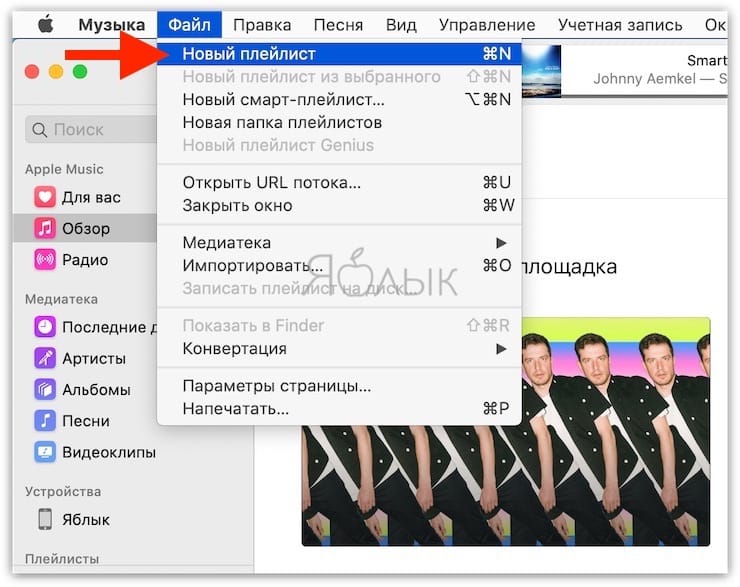
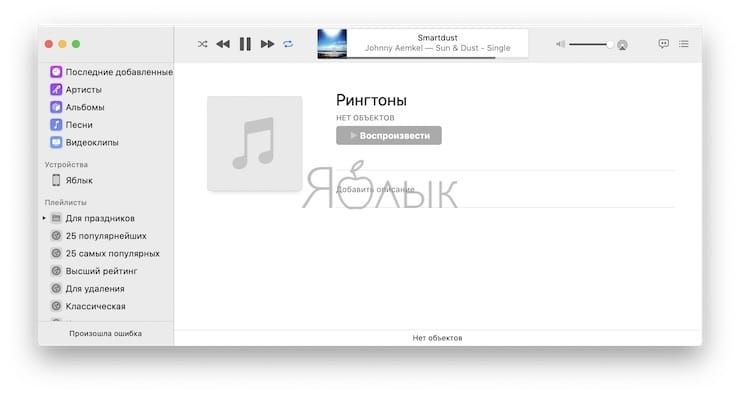
3. Добавьте музыку из папки на компьютере (те песни, из которых вы будете делать рингтоны) в созданный плейлист программы Музыка. Для этого просто перетяните файлы MP3 в окно плейлиста.
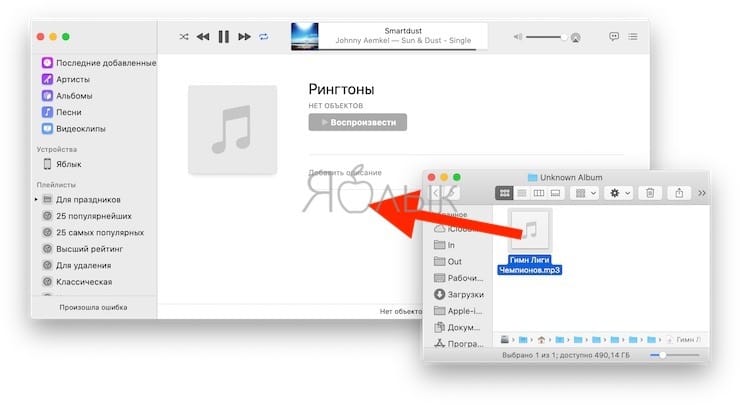
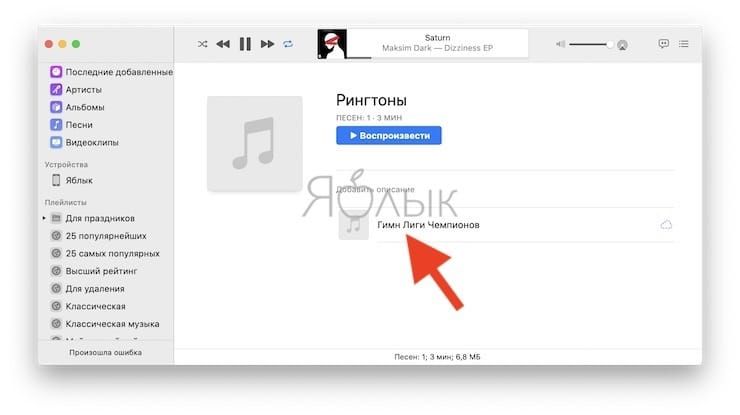
4. Выберите желаемую композицию из числа перенесенных в приложение Музыка. Нажмите по ее наименованию правой клавишей мыши и выберите пункт меню «Сведения».
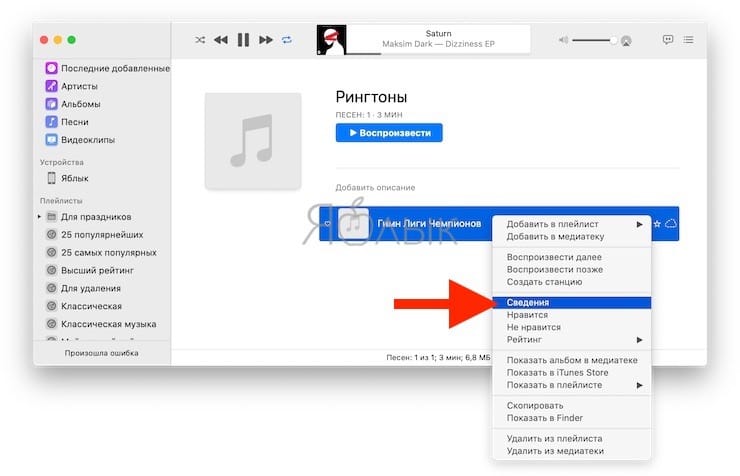
5. Откройте вкладку «Параметры». Поставьте галочки напротив пунктов «Начало» и «Конец» и укажите время необходимого отрезка. Нажмите кнопку ОК.
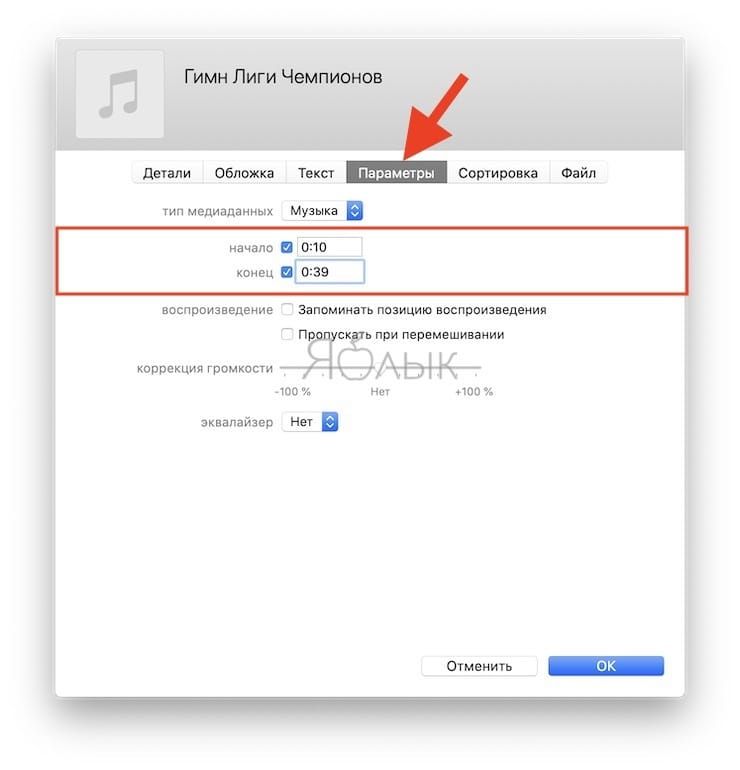
6. Выделите композицию, перейдите в меню Файл и нажмите на пункт меню Конвертировать → Создать версию в формате AAC.
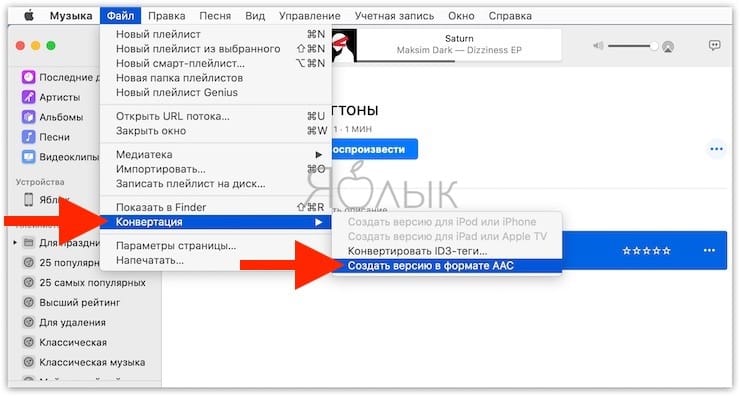
Как только вы выберите это действие, приложение Музыка тут же создаст копию файла в медиатеке с указанной в предыдущем пункте продолжительностью.
Для того чтобы быстро его отыскать, щёлкните правой кнопкой мыши по оригинальному файлу и нажмите «Показать в Finder». В открывшейся папке вместе с оригинальным файлом в формате MP3 будет размещен и созданный файл рингтона в формате .m4a.
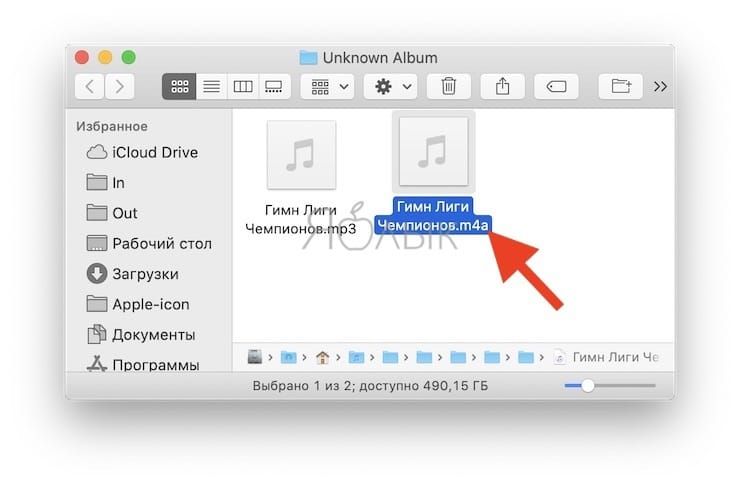
7. Нажмите по нему правой клавишей мыши и выберите «Свойства».
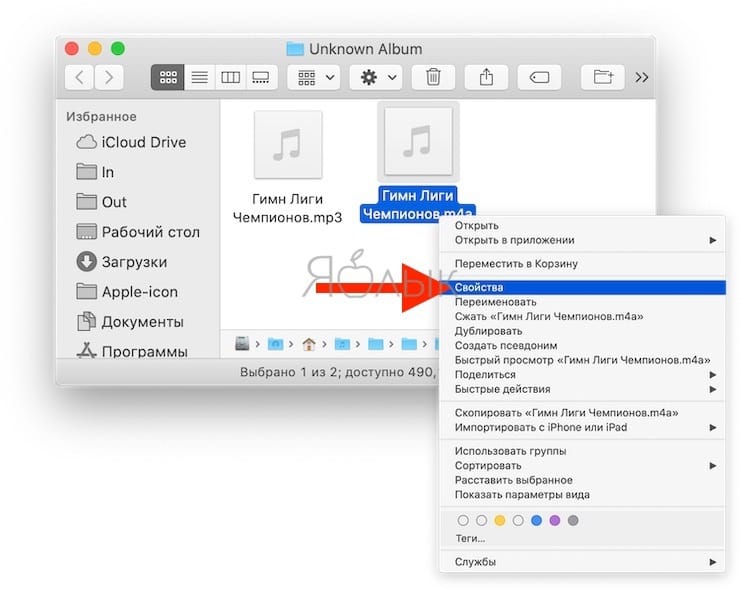
8. В блоке «Имя и расширение» измените расширение m4a на m4r. В этом же окне можно переименовать рингтон.
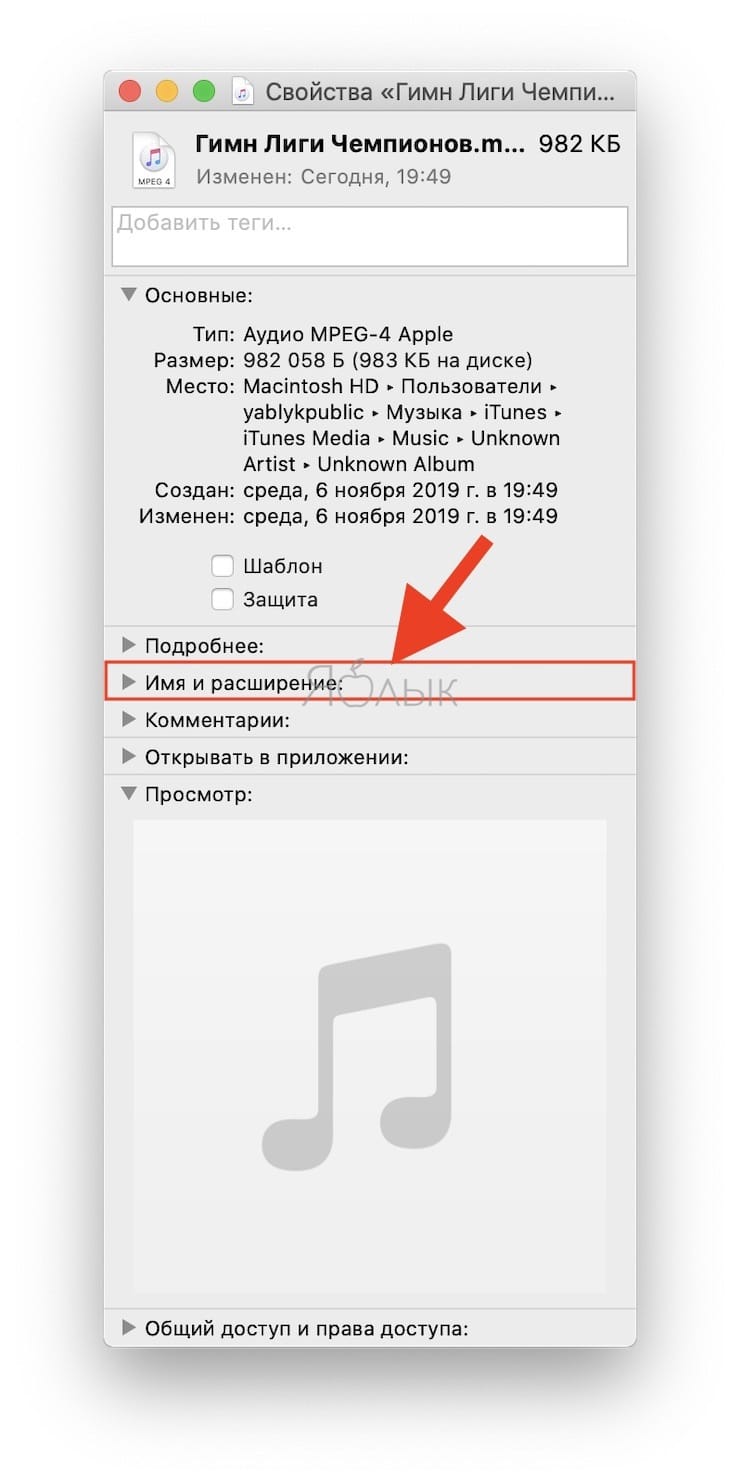
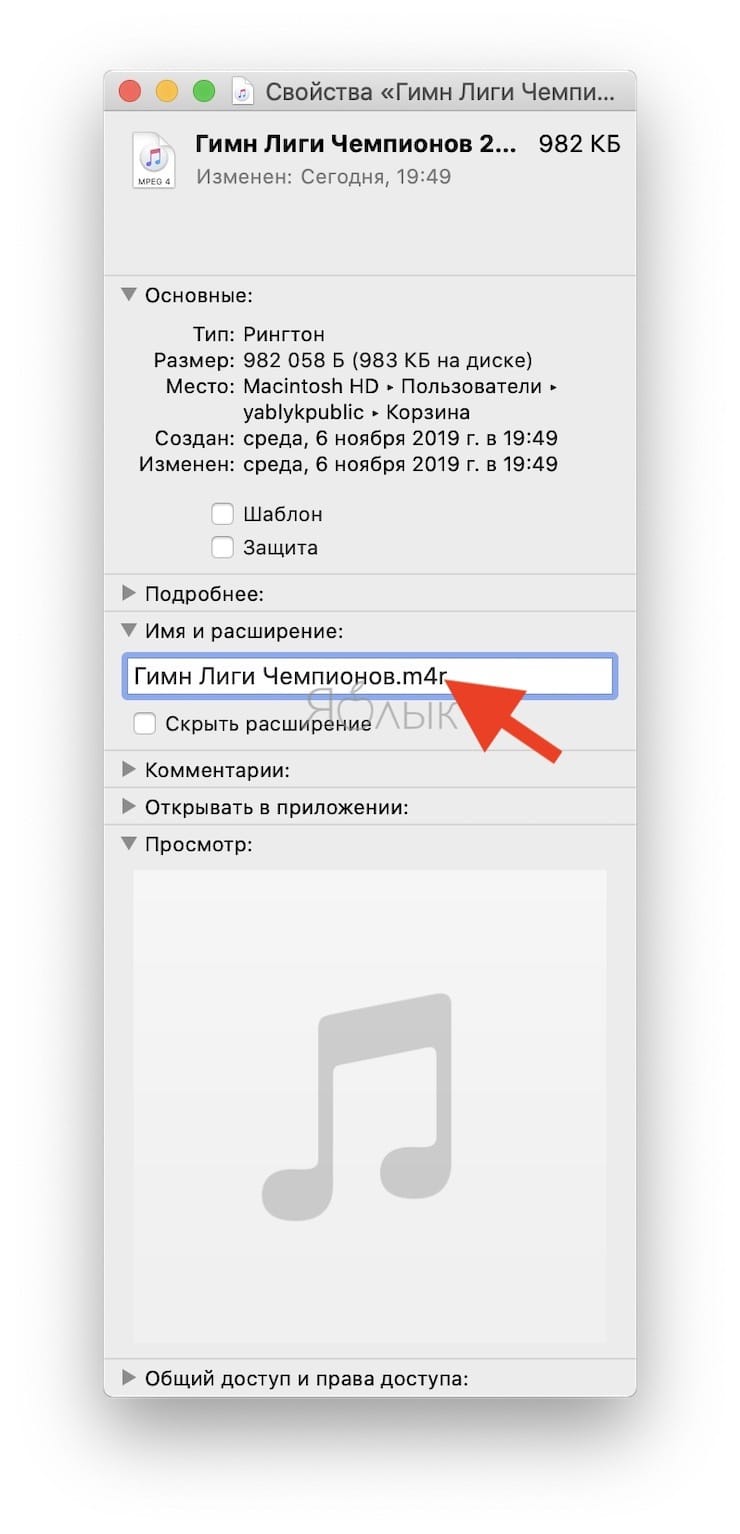
Во всплывающем сообщении выберите «Использовать .m4r».
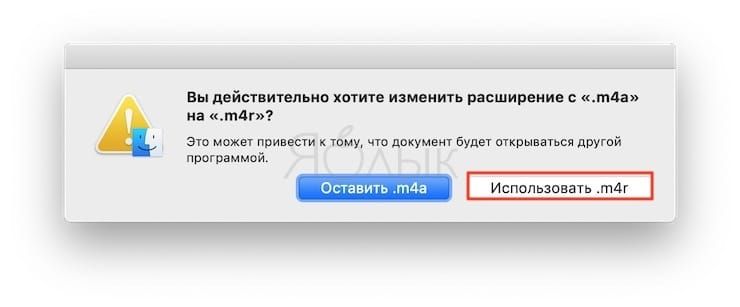
Готово! Вы создали рингтон для iPhone в формате . Осталось лишь скопировать мелодию на устройство.
Как перенести рингтон на iPhone
Все три способа проводятся на компьютере, поэтому после изготовления рингтона необходимо перекинуть результат на сам телефон. Для этого нужен специализированный кабель и приложение Айтюнс.
Порядок действий следующий:
- Для начала нужно подключить гаджет к компьютеру и включить приложение iTunes. Программа автоматически определить, что к нему подключилось другое устройство. Это можно понять по кнопочке телефона, которая располагается в левой верхней части блока панели.
- В левом блоке присутствует раздел «Звуки». В него необходимо перетащить полученную музыку. Для удобства можно заранее закинуть рингтон на рабочий стол, а после с него перетащить в приложение. После этих манипуляций на телефон автоматически перекинется рингтон.
- Чтобы проверить удачность перекидывания, нужно в настройках телефонах перейти в раздел «Звуки», а через него выйти на «Рингтон». В этом блоке в самом верхнем списке должен быть тот файл, который пользователь перекинул.
В первый раз создавать рингтон – это трудное занятие, которое требует понимания процесса. С последующими созданиями и перекидываниями рингтона делать это легче и проще. Процесс запоминается намного быстрее и четче.
Использование онлайн-сервисов для создания рингтона
Подобный сайты предлагают загрузить музыкальный файл, обрезать и обработать его. Готовый рингтон скачивается на компьютер и через iTunes переносится на iPhone. Преимуществом данного способа является то, что для нарезки ренгтона понадобится только браузер и интернет-соединение.
Сервисов довольно много, перечислять их все не имеет смысла. Введи в поиске «рингтоны для айфона онлайн» и получите полный список сайтов.
Наиболее популярный портал — это mp3cut.ru. На его примере приведём работу аналогов.
Главная страница предлагает загрузить трек.
После загрузки музыки, она отобразится в таком виде
Здесь важно нажать кнопочку «Рингтон для iPhone». Можно выбрать затухание мелодии в начале и/или конце
После нажатия кнопки «Обрезать», можно скачать готовый рингтон. Он будет сохранён в правильном формате .m4r.
Здесь стоит сказать о том, что существуют сайты, предлагающие скачать готовые рингтоны тем, кто не хочет заниматься самостоятельной нарезкой. Среди них группа Вконтакте vk.com/iringtone — выбор там большой. Но есть и другие, поиск вам в помощь.
На сегодня всё. Выше мы рассмотрели 3 способа создать рингтон из музыки для Айфона. Сам процесс ужасно неудобный и рассчитан на то, что обычный человек пойдёт и купит рингтон в магазине Apple. Но мы не ищем лёгких путей…
Если у Вас не получается что то сделать самостоятельно, то советуем обратится в скорую компьютерную помощь — pchelp24.com, приемлемые цены, опытные специалисты, бесплатный вызов и диагностика.
- 5
- 4
- 3
- 2
- 1
(4 голоса, в среднем: 5 из 5)
Способы для ПК
Этот вариант подразумевает использование ПК, зато платить ни за что не придется. Для этого необходимо подключить iPhone к ПК, найти его в iTunes, переместить нужный медиафайл из библиотеки компьютера в систему смартфона и произвести синхронизацию.
Если не хотите использовать iTunes, можно добиться того же результата с помощью утилит для переноса файлов и резервного копирования данных iOS‑устройств. Речь идет о таких программах, как iMazing, MobileTrans, MobiMover и т.п.
Например, воспользуемся iMazing. Сперва обрежьте мелодию и конвертируйте ее в формат M4R. Затем установите приложение. С помощью кабеля подключите мобильное устройство к ПК. Осталось лишь найти на боковой панели пункт “Мелодии”, выбрать его и перетащить в открывшееся окно подготовленные треки.
Каждый рассмотренный вариант обладает своими преимуществами и недостатками. Просто выберите тот, который покажется вам наиболее удобным, и попробуйте его в действии.
Создание рингтона на iPhone через iTunes
Для того чтобы закачать рингтон на айфон, первым делом нужно выбрать желаемый трек. Заранее найдите аудиозапись в формате MP3, которая будет звучать во время входящего звонка
Желательно скачать громкую, ритмичную мелодию, которая быстро привлечет внимание
Начинаем работу с программой iTunes. Вам предстоит выполнить восемь простых шагов, с которыми справится даже любитель, далекий от техники.
- Выбрать раздел «Музыка».
- Перейти в подраздел «Песни».
- Выбрать необходимую мелодию.
- Перетащить ее в медиатеку, используя кнопку мыши.
- Установить рекомендуемую длительность мелодии.
- Выделить файл.
- Конвертировать мелодию.
- Изменить формат.
Рассмотрим каждый шаг подробно. Если раздел «Музыка» найти довольно просто, то «Песни» отыскать сложнее. Этот подраздел находится на левой боковой панели, которая у некоторых пользователей отсутствует. На самом деле, она просто бывает спрятана. Вызывают ее при помощи сочетания клавиш Ctrl + S и последующего перехода в меню.
Теперь находим в компьютере нужный трек и перемещаем в медиатеку, захватив файл кнопкой мыши.
Чтобы начать создание рингтона, жмем на выбранную мелодию той же кнопкой мыши. Выплывает окошко, в котором теперь нужно выбрать пункт «Сведения». Открывается ряд подробностей о файле, среди которых нас интересуют «Параметры». В параметрах можно выбрать длительность мелодии, указав ее начало и завершение. Так как рекомендуется трек длительностью 30 секунд, выбираем начало 00:00, а конец 00:30. Подтверждаем свой выбор, нажав на ОК.
Почему именно 30 секунд? Дело в том, что это самое оптимальное время, которое требуется для звонка. Кроме того, если указать более высокую продолжительность песни, программа не позволит установить ее на звонок. Вы увидите фразу:
«Рингтон не был скопирован на iPhone, так как его продолжительность слишком велика».
Далее файл надо выделить. Для этого жмем на него кнопкой мыши. В результате аудиозапись подсвечивается синим цветом, и открывается новый ряд возможностей. Выбираем первую же вкладку, которая называется «Файл». Мелодию требуется конвертировать и создать другую версию. Цепочка действий выглядит так:
- «Файл»
- «Конвертировать»
- «Создать версию в формате AAC»
Кстати, раньше процесс конвертирования был гораздо легче – достаточно было нажать правую кнопку мыши на файле. В поздних версиях эту функцию запрятали подальше, тем самым усложнив ситуацию.
Спустя мгновение получаем нужный нам 30-секундный файл под тем же названием. Снова используем правую кнопку мыши уже для того, чтобы увидеть его в Windows. Для этого выбираем соответствующую строку: «Показать в проводнике Windows». Если вы являетесь пользователем Mac OS, Windows заменяется на Finder.
Следующее наше действие – изменение формата трека. Как мы помним, на данный момент он записан в формате M4A, а нужно M4R. Существуют некоторые особенности переименования формата, но в общем случае нужно нажать правую кнопку мыши и просто выбрать необходимое действие – «Переименовать».
Многим неудобно устанавливать рингтоны с помощью мудреного iTunes, и пользователи выбирают другие пути. Например:
- специальное приложение Audiko;
- программа iRinger и одноименный онлайн-сервис.
Вторая часть инструкции посвящена синхронизации будущего рингтона.
Как создать рингтон для iPhone с помощью iTunes
На айфонах создать рингтон можно различными способами, начиная со скачивания специализированных приложений, заканчивая самым популярным методом – через официальный источник iTunes.
Популярность данного способа обуславливается тем, что iTunes – это официальное приложение от компании Apple. Это означает то, что:
- На нем не присутствует вирусов, минимальный риск заразить телефон;
- Имеется возможность обратиться в службу поддержки при экстренных случаях.
iTunes поможет не только скачать понравившуюся музыку, но и установить её. Для того чтобы начать процесс установки и создания рингтона с помощью этого приложения, необходимо в него зарегистрироваться и проверить наличие кабеля, который будет присоединяться от компьютера к телефону.
Далее нужно выбрать понравившийся трек. Это должна быть аудиозапись формата MP3, так как этот формат поддерживает приложение без помех.
После скачивания и подборки трека, можно приступить к работе с приложением. Алгоритм достаточно прост и состоит из 7 нетрудных шагов:
- Необходимо открыть приложение и найти раздел «Музыка». В нем будет перечисление различных аудиотреков, которые имеются на устройстве. Этот раздел найти достаточно просто;
- Перейти в отсек «Песни». Он располагается на левой панели управления сбоку. Часто этот раздел бывает спрятан, поэтому сочетание клавиш Ctrl + S выдаст необходимый блок;
- Выбрать тот рингтон, который был заготовлен заранее на установку рингтона;
- Перетащить с помощью левой кнопки мышки рингтон в медиатеку и установить ту длительность мелодии или тот отрезок, который должен играть на звонке. Чтобы начать обработку мелодии, нужно перейти в блок «Параметры». В нем как раз настраивается длительность мелодии. Самый оптимальный вариант – 30 секунд. Такую длительность поддерживает телефон, после чего мелодия начинает играть заново. Подтвердить свой выбор можно кнопкой «Ок»;
- Выделить этот файл левой кнопкой мышки. Аудиозапись подсветится синим цветом;
- Провести конвертацию мелодии. Чтобы это сделать, необходимо перейти в «Файл», а после нажать на кнопку «Конвертировать». Будет предложено несколько вариантов конвертации. Лучше всего отдавать предпочтение «Создать версию в формате ААС»;
- Изменить формат рингтона под M4R. На этапе после конвертации получилась мелодия в формате M4A, который не подходит для рингтона. Чтобы изменить формат, нужно нажать правой кнопкой мышки по файлу и выбрать «Переименовать». Вылезет ряд формат, в котором нужно выбрать M4R.
Более подробную инструкцию можно посмотреть в данном видео
Раньше процесс конвертации и создания рингтона в iTunes был намного проще, поэтому большинство пользователей выбирали использовать именно этот формат обработки.
- С помощью онлайн-сервисов;
- С помощью различных приложений.
Далее рассмотрим плюсы и минусы разных способов создания рингтона.
С помощью iTunes
Плюсы и минусы
Нет проблем со скачиванием программы
Нет вирусов
Бесплатно
Долгий процесс
Начинающий пользователь может не разобраться с процессом, так как он достаточно сложен
С помощью онлайн-сервисов
Плюсы и минусы
Не нужно ничего скачивать дополнительно
Бесплатно
Быстрая и продуманная система
Есть настройки под создание рингтона
Необходим Айтюнс, чтобы перекинуть трек на телефон
Возможно наличие вирусов
С помощью приложений
Плюсы и минусы
Быстрый интерфейс
Не нужно перекидывать на телефон, ведь приложение доступно и на телефоне
При скачивании с неофициальных источников могут быть вирусы
Далеко не все программы бесплатны
Нужно скачивать дополнительные программы
Используем компьютер и сторонние программы
Как поставить рингтон на Айфон без iTunes? Долгое время перенести данные на устройство от Apple можно было лишь используя специальную программу. Сегодня появилось несколько программ, заменяющих Айтьюнс. Многие из них превосходят известный «яблочный» медиаплеер: они быстрее, проще и удобнее.
Приложение WALTR 2
Процесс переноса музыки в WALTR 2
Программа позволяет:
- Устанавливать музыку на звонок
- Скачивать фильми и видео в любом формате
WALTR 2 распознает все модели, начиная с iPhone 4. Также можно подключить iPod или iPad.
Владельцу смартфона нужно подключить телефон к компьютеру одним из способов.
Затем открыть WALTR 2 и перетащить в него файл в формате M4R.
Вскоре на iPhone появится уведомление о появлении новой мелодии. Готово!
Приложение MobiMover
Работа с MobiMover на компьютере
Пользователю необходимо подключить смартфон к компьютеру и открыть MobiMover . В главном меню появится информация о модели, уровне заряда батарее, количестве памяти, операционной системе и номере телефона.
В нижней части экрана есть кнопка Custom . Нажав на нее, пользователю следует выбрать Audios и Ringtones .
Затем нужно перетащить медиафайлы и отправить на устройство, кликнув по соответствующему значку. Теперь аудиофайл должен появится среди мелодий на iPhone.
iFunBox
Основное меню iFunBox
Основные преимущества:
- Высокая скорость загрузки (5 Мб/сек)
- Возможность загрузить треки и обои
- Просмотр фотографий
Как поставить музыку на рингтон на Айфоне? iFunBox работает достаточно просто.
Пользователь открывает iFunBox , когда телефон подключен к компьютеру.
Затем нужно перетащить медиафайлы в основное окно и дождаться окончания синхронизации.
Как скачать песню на Айфон
Самый простой вариант, который не потребует потом решать, как установить рингтон или как преобразовать понравившийся трек в него – купить мелодию в iTunes Store. Это встроенный «магазин» музыки, который требует только наличия Apple ID, а также активного способа оплаты.
Чтобы купить музыку, можно использовать:
iTunes Gift Card. Подарочные карты на 500 руб. или большую сумму. Средства зачисляются на аккаунт Apple ID и могут тратиться в iTunes Store, App Store, Apple TV, а также на оплату подписок. Карты продаются у официальных реселлереов Apple и на сайте компании.
Банковскую карту: дебетовую или кредитную. Ее необходимо привязать к Apple ID
Важно: карты МИР не принимаются.
Счет мобильного оператора. Если на сим-карте баланс положительный, можно списать средства с нее.
Если нет желания установить на каждый контакт отдельный рингтон или нет необходимости делать какой-то сложный микс, намного проще именно купить готовую песню. Она уже обрезана, уже в правильном формате, а стоит это всего 22 рубля.
Для получения рингтона нужно открыть iTunes Store, войти в него, нажать на «Поиск» и вбить название желаемой композиции. После переместите ползунок на «Рингтоны» и тапайте по стоимости справа от песни, чтобы приобрести ее.
Чтобы бесплатно получить музыку в MP3 для дальнейшей переработки в рингтон, можно использовать любой сайт, который предлагает скачать песни. Самые популярные у российских пользователей – сервисы, загружающие треки из «ВКонтакте». Они могут скачивать песни из аудиозаписей пользователя или из общего поиска.
Принцип простой:
- Запустите скачивание, подтвердите действие кнопкой «Загрузить».
- Дождитесь, пока в правом верхнем углу под значком со стрелкой пропадет движущаяся полоса.
- Нажмите на лупу возле песни. В открывшемся окне слева выберите «Поделиться» и откройте трек через нужное приложение для рингтона.